Índice
Antivírus de Cuidados com o Sistema é um falso antivírus e ao ser instalado no seu computador, ele alega que ameaças maliciosas são encontradas no seu computador e que está infectado, e você deve comprar a versão completa do programa para limpá-los.
O software vem no seu computador quando você tenta baixar e instalar software gratuito de sites desconhecidos da internet. Por favor ignorar todas as mensagens de aviso falsas e NÃO dê dinheiro para comprar a versão completa.
Se você quiser remover Antivírus de Cuidados com o Sistema do seu computador, prossiga com os passos que se seguem:

Como remover Antivírus de Cuidados com o Sistema do seu computador.
Passo 1: Inicie o seu computador no "Modo Seguro com Rede".
Para fazer isto,
1. Desligue o seu computador.
2. ligue o seu computador (Ligar) e enquanto o seu computador está a arrancar, imprensa o " F8 " antes de aparecer o logótipo da Janela.
3. Usando as setas do seu teclado, seleccione o botão " Modo Seguro com Rede " e pressione "Enter".
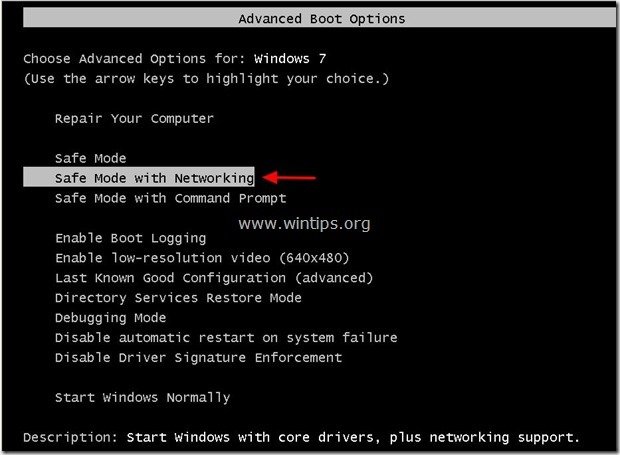
Passo 2. Desinstalar " Antivírus de Cuidados com o Sistema "software do seu painel de controle.
1. Para fazer isso, vá para Início > Painel de controle .
{Windows 8: Clique direito sobre o canto inferior esquerdo e selecione Painel de Controlo }
{Windows XP: Início > Configurações > Painel de Controlo . }
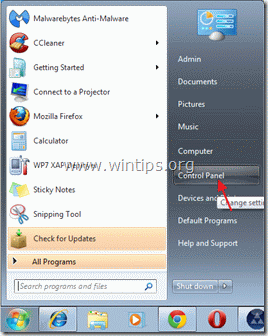
2. Duplo clique para abrir " Adicionar ou remover programas " se você tiver o Windows XP ou
“ Programas e características "se você tiver Windows 8, 7 ou Vista.

3. Na lista de programas, encontrar e Remover/Desinstalar o " Antivírus de Cuidados com o Sistema ”.
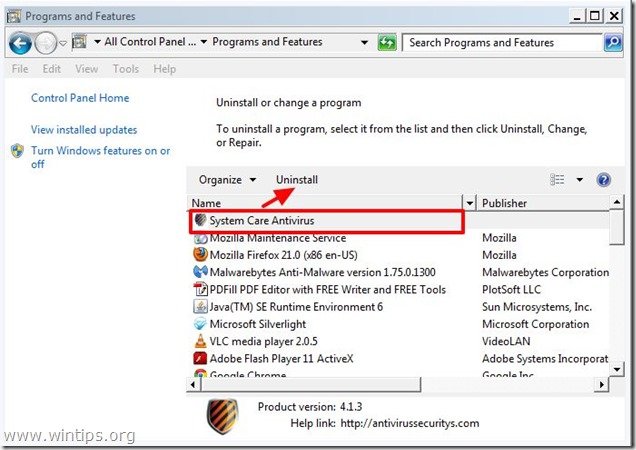
4. pressione " Desinstalar "no próximo ecrã:

5. Imprensa " Fechar "quando o processo de desinstalação estiver concluído.

Passo 3: Limpe arquivos indesejados e entradas de registro do Windows Startup.
1. download e rodar CCleaner.
2. no "CCleaner". janelas principais, pressione " Run Cleaner " e deixar o programa limpar todos os arquivos indesejados para você.
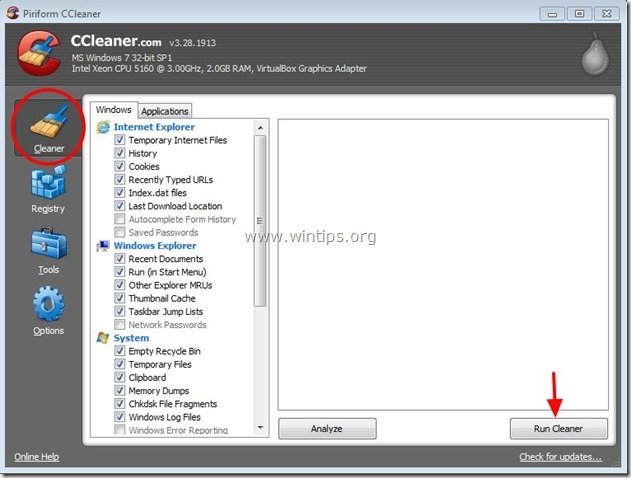
3. Depois escolha " Registro " no painel esquerdo e depois seleccione " Procura de problemas "opção para limpar o seu registo de entradas inválidas.
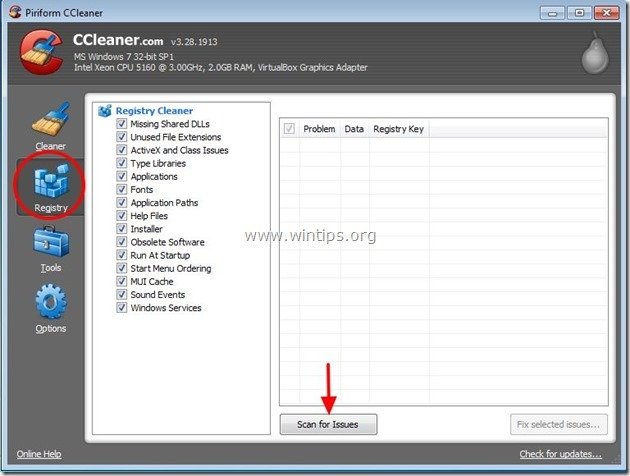
3a. Quando o procedimento de digitalização do registo termina, o programa informa-o sobre quaisquer problemas de registo que sejam encontrados.
Deixe as marcas de verificação como estão e escolha " Corrigir problemas selecionados "opção no canto inferior direito.

3a. Na próxima janela "pedindo"... "Você quer fazer backup das alterações no registo", selecione "Não".

4. Finalmente, escolha " Ferramentas "no painel esquerdo.
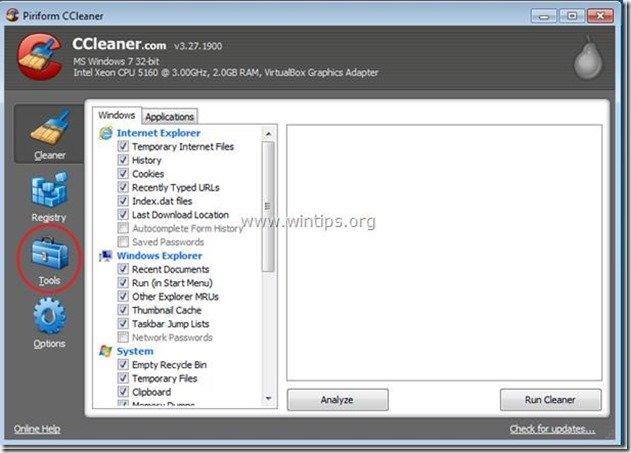
4a. Em " Ferramentas " seção, escolha " Arranque ".
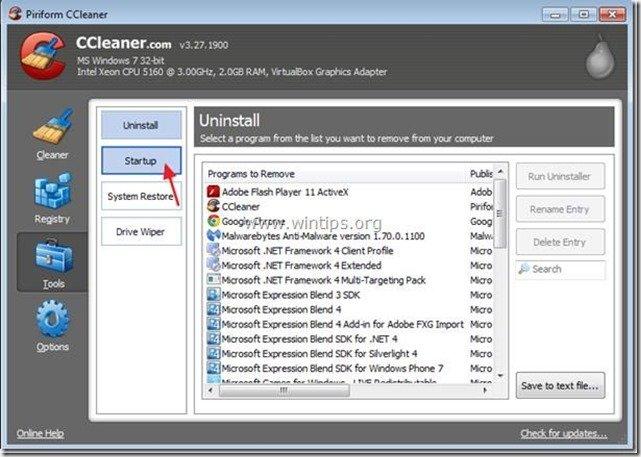
4b. Escolha " Windows " e depois seleccionar e apagar a seguinte entrada maliciosa (se existir)..:
"Sim
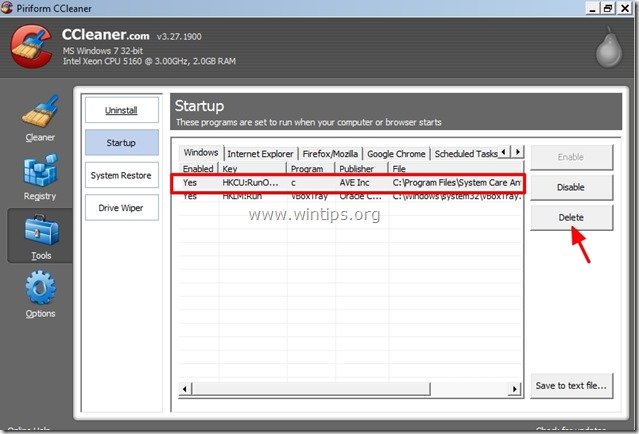
4c. Escolha o separador "Menu de contexto" e depois seleccione e elimine a seguinte entrada maliciosa (se existir) :
“ Sim “
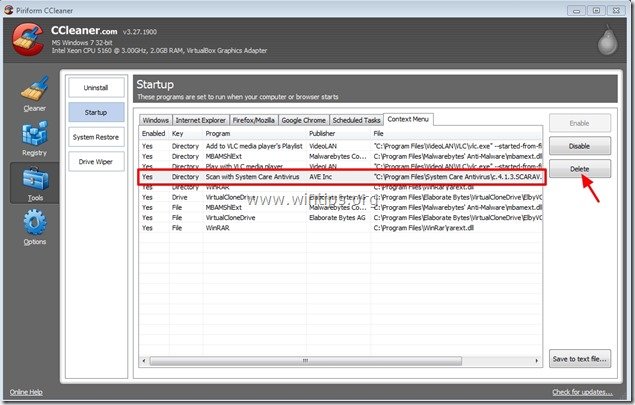
5. Fechar " CCleaner "e reinicie seu computador para que as mudanças tenham efeito.
Passo 4. Limpar o seu computador de permanecer ameaças maliciosas.
Descarregar e instalar Um dos mais confiáveis programas anti malware GRÁTIS hoje em dia para limpar seu computador das ameaças maliciosas remanescentes. Se você quiser ficar constantemente protegido contra ameaças malware, existentes e futuras, recomendamos que você instale o Malwarebytes Anti-Malware PRO:
Proteção MalwarebytesTM
Remove Spyware, Adware & Malware.
Comece já o seu download gratuito!
*Se você não souber como instalar e usar " MalwareBytes Anti-Malware "...leia estas instruções.
Aconselhamento: Para garantir que o seu computador está limpo e seguro, realizar uma verificação completa do Anti-Malware da Malwarebytes no Windows "Modo Seguro .*
*Para entrar no modo de segurança do Windows, pressione o botão " F8 " enquanto seu computador está inicializando, antes do aparecimento do logotipo do Windows. Quando o " Menu de Opções Avançadas do Windows " aparece no seu ecrã, use as teclas de setas do seu teclado para se mover para a Modo Seguro opção e depois pressione "ENTRAR “.
Passo 5. Faça um scan completo com o seu programa antivírus original.

Andy Davis
O blog de um administrador de sistema sobre o Windows





